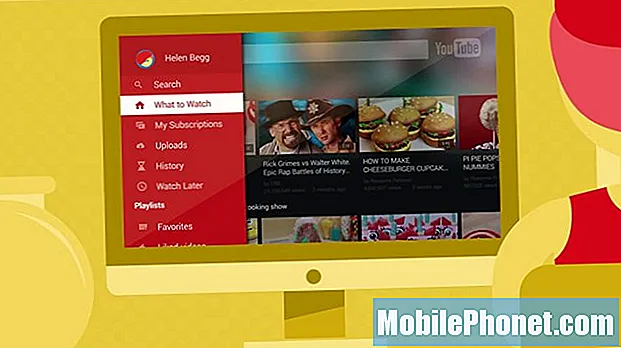Съдържание
- Galaxy S7 показва съобщение за грешка „За съжаление камерата е спряла“
- Камерата на Galaxy S7 продължава да се проваля
- Прочетете и разберете повече за проблем с #Samsung Galaxy S7 (# GalaxyS7), който включва неговата камера, която няма да фокусира върху обект. Научете се също така да # отстранявате проблеми с телефона си, за да се опитате да разрешите проблема.
- Разберете защо се появява съобщение за грешка като „За съжаление камерата е спряла“, когато най-малко го очаквате и когато е крайно необходимо да използвате приложението на камерата. Научете се също така да отстранявате неизправности в телефона си, за да се отървете от него и да разрешите проблема.
- Камерите понякога се провалят и последният раздел на този пост се справя с такъв проблем, така че прочетете, за да разберете проблема, за да можете да формулирате решение.

Решение: Здравей, Елеонора! Когато Samsung Galaxy S7 беше пуснат преди няколко години, много потребители имаха свързани проблеми точно като това, което имате сега. Въпреки че нямаме представа какво кара камерата да функционира необичайно, първото нещо, което трябва да направите, е да разберете дали това е проблем, свързан с хардуера или софтуера. Така че, за да изключите проблема, можете да следвате процедурите по-долу.
Стъпка 1: Изчистете кеша и данните от приложението Камера
В някои случаи има временни файлове, които са повредени или повредени, особено по време на актуализация на софтуера или причинени от приложение на трета страна. Това са кешът и данните на приложението и за да го поправите, е да ги изчистите ръчно. Ето стъпките как:
- От началния екран докоснете иконата на приложения.
- Намерете и натиснете Настройки.
- Докоснете Приложения и след това Мениджър на приложения.
- Плъзнете до раздела ВСИЧКИ.
- Намерете и докоснете Камера.
- Докоснете Съхранение.
- Докоснете Clear cache и след това Clear data, Delete.
Ако проблемът все още е останал след изчистване на кеша и данните, преминете към следващата стъпка.
Стъпка 2: Стартирайте телефона си в безопасен режим
За да определите дали проблемът е причинен от приложение на трета страна, препоръчваме да стартирате устройството си в безопасен режим. Това е диагностична процедура, която временно деактивира всички приложения на трети страни, инсталирани на устройството, и изпълнява само предварително инсталираните приложения. Ако устройството ви се стартира безпроблемно без проблем, докато е в този режим, то това се причинява от приложения на трети страни. Следвайте стъпките по-долу за това как да стартирате в безопасен режим:
- Натиснете и задръжте клавиша за захранване.
- Веднага след като видите „Samsung Galaxy S7“ на екрана, освободете клавиша за захранване и незабавно задръжте клавиша за намаляване на звука.
- Продължете да държите бутона за намаляване на звука, докато устройството завърши рестартирането.
- Можете да го пуснете, когато видите „Безопасен режим“ в долния ляв ъгъл на екрана.
След като изпълните процедурата и проблемът остане, опитайте да проверите дали защитното фолио все още присъства извън обектива на камерата, защото понякога това ще повлияе на камерата и няма да изпълнява функция за автоматично фокусиране, което прави снимките размазани.
След премахването на защитното фолио и няма напредък, можете да извършите последното отстраняване на неизправности в софтуера, като възстановите фабричните настройки на телефона. Но преди да направите това, архивирайте тези важни файлове, съхранени в телефона ви.
- Архивирайте данните си.
- Премахнете профила си в Google.
- Деактивирайте заключването на екрана.
- Изключете вашия Samsung Galaxy S7.
- Натиснете и след това задръжте клавишите за начало и за увеличаване на звука, след това натиснете и задръжте клавиша за захранване.ЗАБЕЛЕЖКА: Няма значение колко дълго натискате и задържате клавишите за начало и увеличаване на звука, това няма да повлияе на телефона, но докато натиснете и задържите клавиша за захранване, тогава телефонът започва да реагира.
- Когато Samsung Galaxy S7 се покаже на екрана, отпуснете бутона за захранване, но продължете да държите клавишите Home и Volume Up.
- Когато се покаже логото на Android, можете да освободите двата клавиша и да оставите телефона да бъде за около 30 до 60 секунди.ЗАБЕЛЕЖКА: Съобщението „Инсталиране на системна актуализация“ може да се покаже на екрана за няколко секунди, преди да се покаже менюто за възстановяване на системата Android. Това е само първата фаза от целия процес.
- Използвайки клавиша за намаляване на звука, навигирайте през опциите и маркирайте „wipe data / factory reset“.
- След като сте маркирани, можете да натиснете клавиша за захранване, за да го изберете.
- Сега маркирайте опцията ‘Да - изтрийте всички потребителски данни’ с помощта на клавиша за намаляване на звука и натиснете бутона за захранване, за да го изберете.
- Изчакайте, докато телефонът ви приключи с първоначалното нулиране. След като приключите, маркирайте „Рестартиране на системата сега“ и натиснете клавиша за захранване.
- Телефонът вече ще се рестартира по-дълго от обикновено.
Ако всички препоръчани стъпки за отстраняване на неизправности не са решили проблема, занесете го в най-близкия сервизен център на Samsung, за да разрешите на специалистите да разрешат проблема.
Galaxy S7 показва съобщение за грешка „За съжаление камерата е спряла“
Проблем: Здравейте, момчета. Надявам се, че можете да ми помогнете да разреша проблема с моя телефон. Имам новия Galaxy S7, който купих през септември. От първия ден не ме провали, тъй като работеше без никакви проблеми. Напоследък обаче получавам съобщение за грешка всеки път, когато използвам камерата. Съобщението за грешка е „За съжаление камерата е спряла.“ Независимо дали докосна OK или ДОКЛАД, камерата ще се затвори и няма да ми позволи да снимам снимки. Не съм технически човек, така че този проблем ми звучи като гръцки. Можете ли да ми помогнете да се отърва от тази грешка или да разреша този проблем? Благодаря много!
Отстраняване на неизправности: За да можете ясно да разберете защо се случва този проблем, позволете ми да ви дам общ преглед на начина, по който камерата работи в неспециализиран смисъл.
Във вашия Galaxy S7 има услуги и процеси, използвани от приложението Камера. Те са тези, които са отговорни за това дали хардуерът, фърмуерът и приложението работят в синхрон. Това означава, че когато отворите приложението Camera, ще се стартират всички основни услуги и процеси, необходими за стартиране на хардуера (т.е. сензора на камерата). Всички те се случват за секунди, но ако някой от тях не успее да се инициализира или зареди, може да се появят грешки като тази. В този случай обаче самото приложение Камера има проблеми. С всичко казано, ето какво трябва да направите, за да отстраните проблема с телефона си:
Стъпка 1: Опитайте да стартирате Galaxy S7 в безопасен режим и отворете приложението Камера
Целта на тази стъпка е да разберете дали съобщението за грешка има нещо общо с приложенията ви на трети страни. Когато телефонът е в безопасен режим, всички приложения на трети страни са временно деактивирани, като предварително инсталираните работят. Това означава, че фърмуерът ще може да зареди всички необходими услуги без намеса от изтеглени приложения. Така че, докато устройството е в това състояние, опитайте да отворите приложението на камерата, за да видите дали все още се е разбило и ако е, проблемът може да е в самото приложение. Ето как стартирате телефона си в безопасен режим:
- Натиснете и задръжте клавиша за захранване.
- Веднага след като видите „Samsung Galaxy S7“ на екрана, освободете клавиша за захранване и незабавно задръжте клавиша за намаляване на звука.
- Продължете да държите бутона за намаляване на звука, докато устройството завърши рестартирането.
- Можете да го пуснете, когато видите „Безопасен режим“ в долния ляв ъгъл на екрана.
Стъпка 2: Нулирайте приложението Камера, като изчистите кеша и данните му
Преди да продължите по-нататък, наложително е да нулирате приложението на камерата, за да изключите възможността проблемът да е причинен от просто повредени кешове на приложения. Да нулирате означава да върнете приложението към настройките по подразбиране или оригиналната конфигурация и ето как го правите:
- От началния екран докоснете иконата на приложения.
- Намерете и натиснете Настройки.
- Докоснете Приложения и след това Мениджър на приложения.
- Плъзнете до раздела ВСИЧКИ.
- Намерете и докоснете Камера.
- Докоснете Съхранение.
- Докоснете Clear cache и след това Clear data, Delete.
Стъпка 3: Изтрийте всички системни кешове, за да бъдат заменени с нови
Ако някои от системните кешове се повредят, може да има някои хардуерни компоненти или приложения, които може да се провалят. Нещото при системните кешове е, че те са разходни материали, което означава, че можете просто да ги изтриете и системата ще създаде нови, за да ги замени. Никой от вашите файлове или данни няма да бъде загубен, ако сте направили това, така че е безопасно и много ефективно, при условие че проблемът наистина е причинен от повредени кешове. За да изключите тази възможност, изпълнете следните стъпки:
- Изключете вашия Samsung Galaxy S7.
- Натиснете и след това задръжте клавишите за начало и за увеличаване на звука, след това натиснете и задръжте клавиша за захранване.
- Когато Samsung Galaxy S7 се покаже на екрана, отпуснете бутона за захранване, но продължете да държите клавишите Home и Volume Up.
- Когато се покаже логото на Android, можете да освободите двата клавиша и да оставите телефона да бъде за около 30 до 60 секунди.
- Използвайки клавиша за намаляване на звука, навигирайте през опциите и маркирайте „изтриване на кеш дяла“.
- След като сте маркирани, можете да натиснете клавиша за захранване, за да го изберете.
- Сега маркирайте опцията ‘Да’ с помощта на клавиша за намаляване на звука и натиснете бутона за захранване, за да я изберете.
- Изчакайте, докато телефонът ви приключи с първоначалното нулиране. След като приключите, маркирайте „Рестартиране на системата сега“ и натиснете клавиша за захранване.
- Телефонът вече ще се рестартира по-дълго от обикновено.
Стъпка 4: Нулирайте фабрично вашия Galaxy S7, за да изключите окончателно възможността за проблем с фърмуера
Трябва да архивирате всичко, което е запазено във вътрешното хранилище на телефона ви, тъй като те ще бъдат изтрити, когато рестартирате устройството. На този етап е необходимо да рестартирате телефона си, за да изключите възможността проблемът да е причинен от проблем с фърмуера. Необходимо е, преди да можете да изпратите телефона за проверка и / или ремонт.
- От началния екран докоснете иконата на приложения.
- Намерете и докоснете Настройки и след това докоснете Архивиране и нулиране.
- Докоснете Нулиране на фабричните данни и докоснете Нулиране на устройството.
- Ако сте включили функцията за заключване на екрана, въведете вашата парола или ПИН.
- Докоснете Продължи.
- Докоснете Изтрий всички, за да потвърдите действието си.
Ако всички тези стъпки са неуспешни, изпратете телефона за ремонт.
Камерата на Galaxy S7 продължава да се проваля
Въпрос:Току-що получих своя Galaxy S7 преди 1 седмица. На следващия ден забелязах, че приложението на камерата „се провали“. Прекарах един час в телефона със Samsung. Без късмет. Прехвърлих всичко на стария си телефон и направих фабрична преинсталация. Без късмет. Опитах всичките ви стъпки. Без късмет. Сега трябва да карам 90 минути, за да стигна до най-близкия магазин, за да се опитам да разреша този проблем. Излишно е да казвам, че съм изключително раздразнен. Не успях да направя снимки за Коледа или Нова година. - Drwhistle
Решение: Знам колко разочароващо плащате куп пари от джоба си, за да придобиете това устройство от висок клас и след няколко дни проблемът възниква без видима причина. Тъй като споменахте, че вече сте изпълнили процедурите за отстраняване на неизправности, но все още няма резултат, най-вероятно това е хардуерен проблем. В този случай можете да се свържете отново със Samsung или да отидете в магазин, от който сте закупили устройството, и ако е възможно да поискате заместващо устройство.
Свържи се с нас
Винаги сме отворени за вашите проблеми, въпроси и предложения, така че не се колебайте да се свържете с нас, като попълните този формуляр. Това е безплатна услуга, която предлагаме и няма да ви таксуваме нито стотинка за нея. Но имайте предвид, че получаваме стотици имейли всеки ден и е невъзможно да отговорим на всеки един от тях. Но бъдете сигурни, че четем всяко съобщение, което получаваме. За тези, на които сме помогнали, моля, разпространете думата, като споделите нашите публикации с вашите приятели или просто харесате нашата страница във Facebook и Google+ или ни последвайте в Twitter.